Công cụ chuyển đổi tuyệt vời nhất để chuyển đổi AIFF sang MP3 với Hướng dẫn từng bước
Các tệp AIFF lưu trữ dạng cao nhất trong số các tệp âm thanh mà bạn từng nghe. Mặc dù định dạng này có thể được lưu trữ trên chương trình máy tính để bàn vì nó không được nén, nhưng nó không phải là lý tưởng để được lưu trữ hoặc tải xuống trên điện thoại của bạn. Vì vậy, có một cách để bạn có thể lưu trữ các tệp AIFF trên điện thoại và thậm chí trên máy tính để bàn với dung lượng lưu trữ ít hơn. Cách tốt nhất để hỗ trợ vấn đề này là chuyển đổi AIFF sang MP3 định dạng. Mặc dù, việc chuyển đổi có thể có tác dụng phụ đối với các tệp âm thanh của bạn. Và do đó, chúng tôi tập hợp đủ các công cụ mà bạn có thể chọn để chuyển đổi AIFF mà không làm giảm chất lượng của tệp. Vì vậy, hãy tiếp tục tìm hiểu các công cụ bên dưới và hãy bắt đầu ngay bằng cách giới thiệu và cung cấp các bước.

Phần 1. Làm thế nào để chuyển đổi AIFF sang MP3 trên Windows và Mac
1. Chuyển đổi video cuối cùng
Chuyển đổi định dạng có thể là một hiện tượng thông qua Chuyển đổi video Ultimate. Nếu bạn không nhận được sự đối xử đặc biệt trên bộ chuyển đổi của mình thì hãy thử sử dụng công cụ này. Bởi vì bộ chuyển đổi cuối cùng trình bày rất nhiều tính năng nâng cao mà các bộ chuyển đổi khác cho AIFF sang MP3 trên Windows hoặc Mac không có. Ngoài ra, công cụ này không chỉ giới hạn ở các chương trình Windows, bạn cũng có thể tải xuống trên máy Mac của mình. Vì vậy, nếu bạn muốn trải nghiệm chuyển đổi cuối cùng, thì bạn phải làm theo các bước và chuyển đổi thành công cho tệp AIFF của mình.
Bước 1. Để sử dụng bộ chuyển đổi, bạn phải tải xuống trước trên ổ đĩa PC hoặc Mac của mình. Sau đó cài đặt nó, sửa đổi cài đặt và nhấp vào kết thúc để khởi chạy công cụ sau đó.
Tải xuống miễn phíDành cho Windows 7 trở lênAn toàn tải
Tải xuống miễn phíĐối với MacOS 10.7 trở lênAn toàn tải
Bước 2. Sau khi cài đặt trình chuyển đổi, hãy nhấp vào Thêm các tập tin để thêm các tệp AIFF mà bạn muốn được chuyển đổi. Nếu các tệp được chọn nhiều trên thư mục, bạn có thể kéo và thả chúng vào giao diện.

Bước 3. Tiếp tục bước tiếp theo bằng cách nhấp vào Chuyển đổi tất cả thành Lựa chọn. Sau đó chọn định dạng âm thanh bạn muốn. Ví dụ, bạn có thể chọn MP3 làm đầu ra cuối cùng.

Bước 4. Nhấn vào Chuyển đổi tất cả để bắt đầu chuyển đổi tệp AIFF.

Bước 5. Chờ một vài giây để chuyển đổi, sau đó một thư mục tệp sẽ được hiển thị trên màn hình của bạn. Nhấp vào tệp MP3 mới được chuyển đổi và nghe âm thanh tuyệt vời nhất mà bạn từng nghe.

2. iTunes

Trình phát phương tiện gốc này cũng có thể chuyển đổi Tệp AIFF sang MP3 trên Mac, iTunes. Trình phát đa phương tiện này được Apple phát triển để trở thành thư viện và trình phát nhạc mặc định của họ cho tất cả các chương trình iOS và Mac. Ngoài ra, một trong những tính năng của nó mà bạn có thể sử dụng ở đây là trình chuyển đổi. Mặc dù nó có các tính năng chuyển đổi nhưng nó hỗ trợ ít định dạng hơn các công cụ trực tuyến để chuyển đổi. Nhưng hiệu quả và an toàn khi sử dụng và chuyển đổi các tập tin sang một định dạng mới để chơi. Ngoài ra, không thể truy cập trình phát đa phương tiện gốc này trên các sản phẩm không phải của Apple như Android hoặc Windows. Vì vậy, hãy làm theo các bước được chỉ ra bên dưới để biết thêm về iTunes tính năng chuyển đổi.
Bước 1. Mở iTunes trên màn hình của bạn, sau đó nhấp vào Biên tập và Sở thích.

Bước 2. Trên Chung nhấn vào Nhập cài đặt. Một menu nhỏ hơn sẽ hiển thị, thay đổi định dạng và phẩm chất ở đây sau đó nhấp vào đồng ý để tiết kiệm.

Bước 3. Kéo tệp vào giao diện và nhấp chuột nó. Đi đến Tập tin, Đổi và nhấp vào Tạo phiên bản MP3 để bắt đầu chuyển đổi.

Phần 2. Top 2 công cụ chuyển đổi trực tuyến miễn phí để chuyển đổi AIFF sang MP3
1. FVC Free Audio Converter

Nếu bạn cchuyển AIFF sang MP3 bạn sẽ nhận được ít hơn 320 kb / giây kích thước tệp nếu bạn sử dụng trình chuyển đổi web này, Bộ chuyển đổi âm thanh miễn phí FVC. Giải pháp này đã được sử dụng bởi hàng triệu người dùng trên web để chuyển đổi định dạng tệp. Mặc dù, công cụ này không có các tính năng chính như phiên bản cao cấp cung cấp FVC Video Converter Ultimate bởi vì nó là miễn phí. Nhưng bạn vẫn có thể trải nghiệm mức chuyển đổi cuối cùng ở mức trung bình nếu cố gắng sử dụng công cụ này. Ngoài ra, nó hỗ trợ rất nhiều định dạng âm thanh hơn iTunes. Thực hiện theo các bước được chỉ ra bên dưới về cách sử dụng công cụ web này.
Bước 1. Để được đặt trên trang web chính của bộ chuyển đổi âm thanh, hãy nhấp vào đây liên kết.
Bước 2. Sau đó nhấp vào Thêm tệp để chuyển đổi nút và cho phép công cụ để khởi động trình khởi chạy. Thông tin mở rộng, nếu đây là lần đầu tiên bạn sử dụng webtool này, trước tiên bạn phải tải xuống và cài đặt trình khởi chạy.
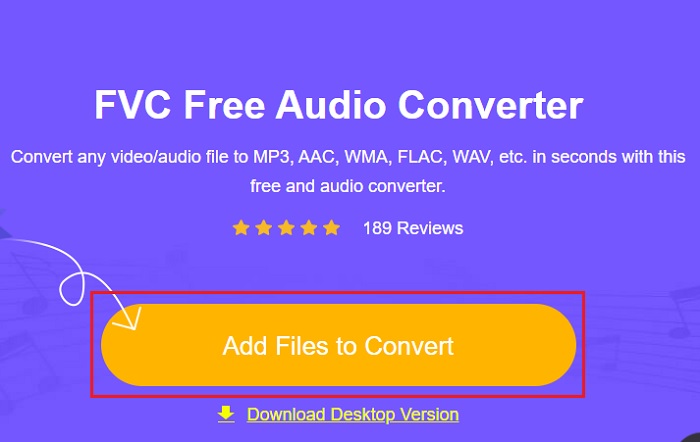
Bước 3. Sau khi khởi chạy webtool, bạn phải chọn tệp AIFF và nhấp vào mở ra để được chuyển đến giao diện chính của công cụ web.
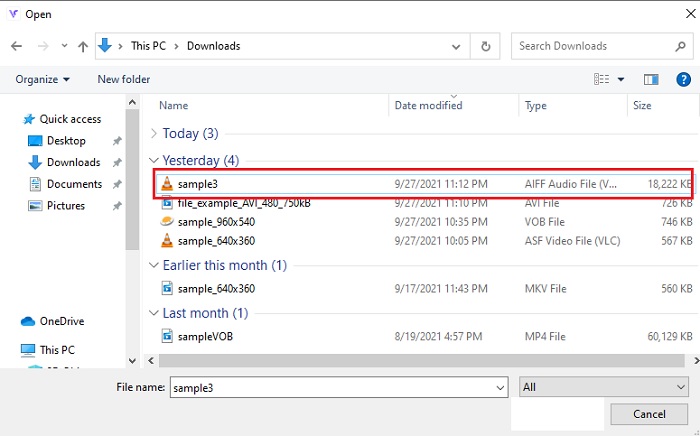
Bước 4. Chọn định dạng âm thanh bạn muốn ở bên dưới. Sau đó nhấp vào Đổi và chọn đích của tệp để bắt đầu quá trình thay đổi.

Bước 5. Hãy xác định vị trí tệp được chuyển đổi nếu quá trình chuyển đổi kết thúc bằng cách nhấp vào thư mục. Và trình khám phá tệp sẽ được hiển thị trên màn hình của bạn, hãy nhấp vào tệp đã chuyển đổi và nghe nó.

2. Zamzar

Chuyển đổi bằng cách sử dụng Zamzar có thể là lựa chọn tốt nhất bạn thực hiện để chuyển đổi tệp. Công cụ này rất dễ hiểu vì nó chỉ hiển thị ba bước hoặc quy trình cơ bản cần được chuyển đổi. Nhưng công cụ này có giới hạn kích thước tệp và giới hạn tệp để chuyển đổi. Ngoài ra, quá trình chuyển đổi ở đây quá tệ. Nó sẽ mất rất nhiều thời gian của bạn và nếu quá trình chuyển đổi đã bắt đầu, bạn không thể hủy chuyển đổi nếu có thể. Vì vậy, trước khi có thể thực hiện một chuyển đổi khác, bạn nên đợi nó hoàn tất rồi thêm lại tệp. Đọc các bước dưới đây và làm theo nó để chuyển đổi.
Bước 1. Tìm kiếm trang web chính của Zamzar trên trình duyệt của bạn.
Bước 2. Sau đó nhấp vào Thêm tập tin để chọn tệp âm thanh bạn muốn được chuyển đổi. Chọn định dạng bằng cách nhấp vào Chuyển đổi sang.
Bước 3. Nếu bạn đã sẵn sàng để bắt đầu chuyển đổi, hãy nhấp vào Chuyển đổi ngay để bắt đầu quá trình.

Đọc thêm
Làm thế nào để chuyển đổi M4V sang MP3
Phần 3. Câu hỏi thường gặp về AIFF sang MP3
Cái nào tốt hơn: AIFF hay MP3?
Mặc dù cùng một định dạng lưu trữ tệp âm thanh chất lượng, chúng ta hãy so sánh từng định dạng. Để làm cho nó ngắn, MP3 tạo ra chất lượng tốt với ít dung lượng hơn nhưng AIFF tạo ra một tệp âm thanh chất lượng cao với dung lượng lớn hơn.
Cách sử dụng tệp AIFF tốt nhất là gì?
Vì tệp AIFF lưu trữ tệp âm thanh tự nhiên và chất lượng, kích thước tệp ở định dạng này rất lớn vì nó không được nén. Nhưng định dạng AIFF này là lý tưởng để được sử dụng để chỉnh sửa và thêm hiệu ứng để làm cho âm thanh tốt hơn.
Sự khác biệt giữa AIF, AIFF và AIFC là gì?
Các tệp AIF được sử dụng phổ biến nhất để lưu trữ các tệp âm thanh trên CD, DVD, Blu-ray và tệp AIFF được sử dụng để lưu trữ dữ liệu cá nhân và âm thanh, có nghĩa là nó có kích thước tệp lớn. Nhưng AIFC là phiên bản nén của AIFF, định dạng này được các trình phát media sử dụng phổ biến nhất để phát định dạng .aiff chất lượng cao.
Phần kết luận
Để kết thúc cuộc thảo luận, bây giờ chúng ta dễ dàng hiểu tệp AIFF là gì. Nhưng định dạng này có kích thước rất lớn như chúng ta nói về nó, và để khắc phục điều này là chuyển nó sang định dạng âm thanh phổ biến, MP3. Vì vậy, việc tìm kiếm công cụ nào bạn cần sử dụng là một chút rắc rối vì chúng có thể làm hỏng các tệp AIFF của bạn. Khi chúng tôi đưa ra các giải pháp khác nhau, vẫn có một công cụ rất phi thường trong công việc chuyển đổi. FVC Video Converter Ultimate có thể là trợ giúp của bạn để khắc phục sự cố đơn giản này. Bạn đang chờ đợi điều gì? Bây giờ bạn phải tải xuống công cụ và trải nghiệm chuyển đổi phi thường.



 Chuyển đổi video Ultimate
Chuyển đổi video Ultimate Trình ghi màn hình
Trình ghi màn hình







